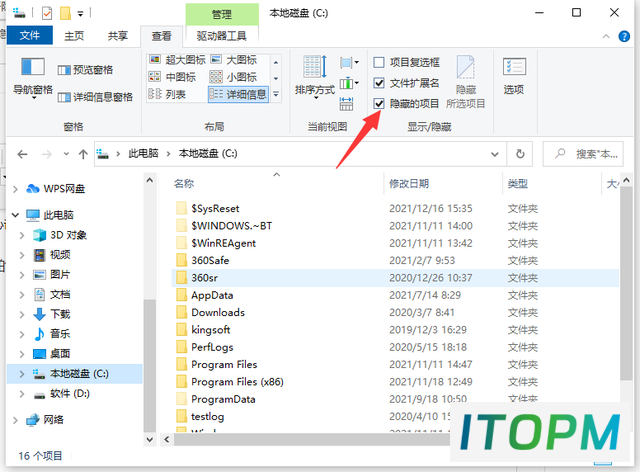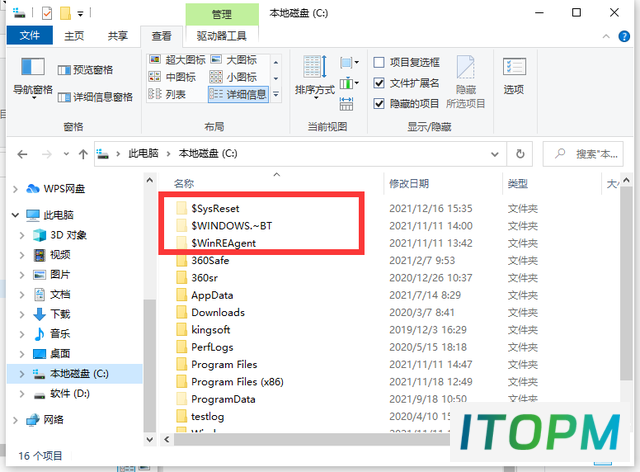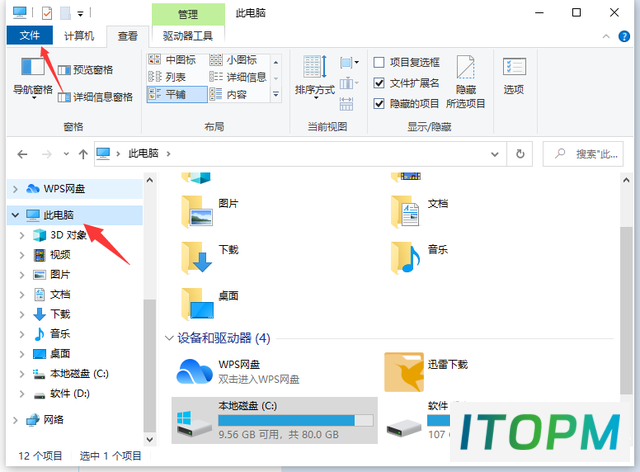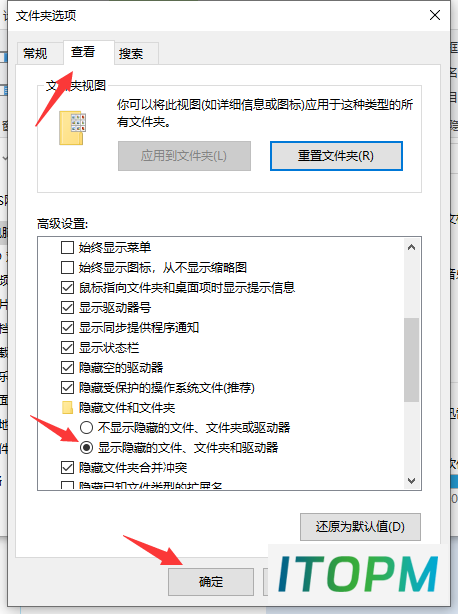Win10轻松打开隐藏文件夹:解锁电脑隐藏宝藏
为保护系统安全,Windows10系统会选择隐藏一些重要文件夹,这样能避免被人发现或不小心误删掉,那我们要怎么打开呢,下面来看看win10如何打开隐藏文件夹的教程。
方法一:通过查看方式来显示隐藏文件夹
1、先双击打开win10桌面的此电脑图标,我们选中需要查看的隐藏文件夹的磁盘,比如说c盘。然后点击上方的查看,勾选“隐藏的项目”。
2、这样就可以看到隐藏的文件和文件夹全部显示出来了,隐藏的文件夹颜色会比其他的文件夹要浅一些。
方法二:通过文件夹选项显示隐藏文件和文件夹
1、打开此电脑后,点击上方的文件选项。
2、在展开的选项界面中,点选“选项”来进行更改文件夹和搜索选项的操作。
3、进去文件夹选项界面之后,点击查看,然后下滑找到隐藏文件和文件夹,展开后勾选“显示隐藏的文件、文件夹和驱动器”点击确定,这样磁盘的隐藏文件夹就可以全部显示出来了。
The End
本站部分内容来源于互联网,仅供学习交流之用。如有侵犯您的版权,请及时联系我们,我们将尽快处理。